如果你还未曾成功远程登陆过服务器,下面这篇博客或许对你有帮助
如果你成功远程登陆过服务器,Let's start!
1. 在VSCode的terminal中输入
ssh-keygen
一直按回车,直到出现:

这个时候你会拥有一对私钥和公钥,路径为:
C:\Users\user_name\.ssh\id_rsa C:\Users\user_name\.ssh\id_rsa.pub
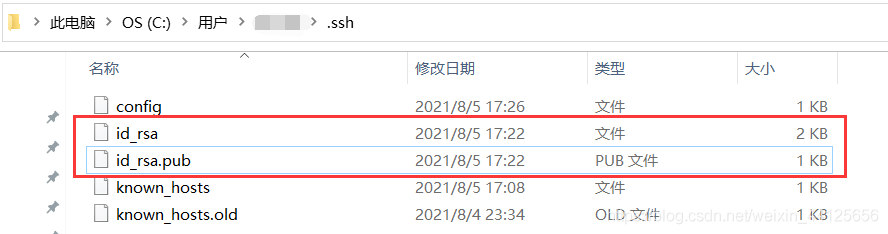
如果没有在上面的路径中找到,可以登录远程服务器,在/home/user_name/.ssh/中找到上述两个文件,此时最好将两个文件复制一份到C:\Users\user_name.ssh\中。
2.远程登录服务器,进入/home/user_name/.ssh/,将id_rsa.pub中的内容复制到authorized_keys中(如果没有,请自己创建),保存。(远程服务器上最终找到.ssh的路径可能有所不同,可以自己寻找)
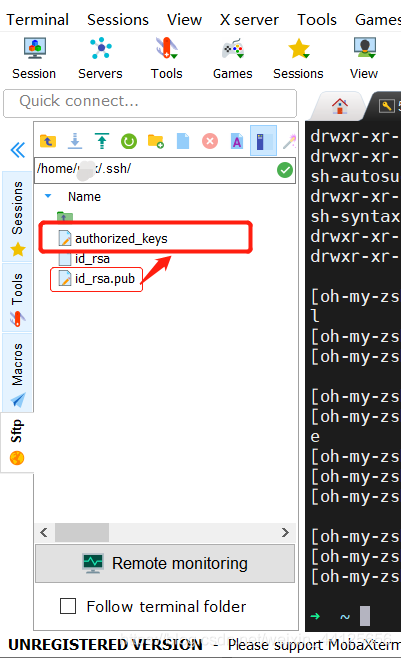
3.回到VSCode,在Remote -SSH的config文件中添加私钥的信息:
IdentityFile "C:\Users\user_name\.ssh\id_rsa"
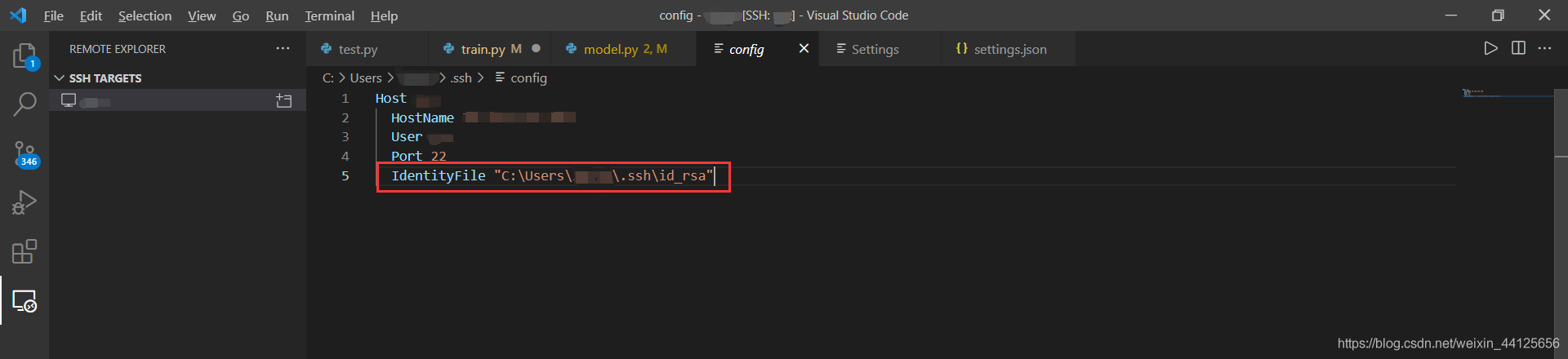
4. 保存后,可以关掉重新登陆一次,看是否需要输入密码。
总结:利用ssh-keygen生成一对公钥和私钥,将公钥配置在服务器上,将私钥配置在VSCode的config中,通过密钥配对来登录。
前提条件:已经装好了Anaconda
1.在VSCode中的file–preferences–settings中:

在搜索框输入python.pythonpath,并在下方输入框中填入Anaconda的安装路径
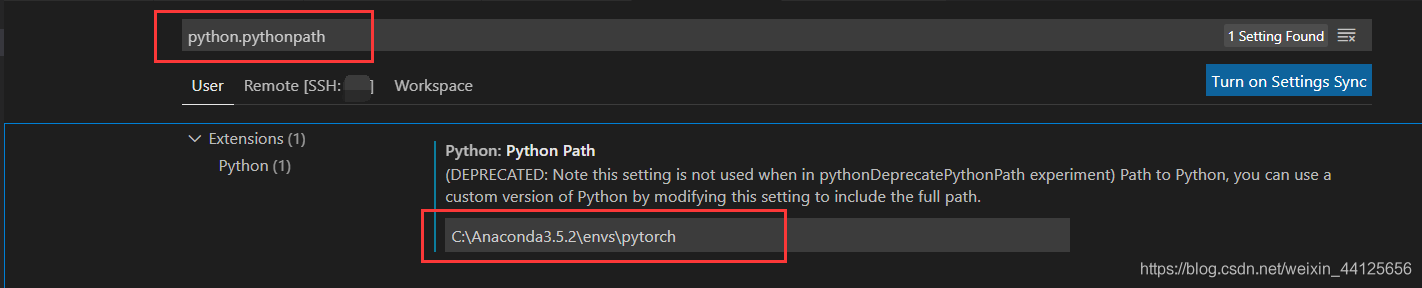
如果搜索框搜不出python.pythonpath,记得要先在Extensions中安装python和code runner。 也可以搜索python,在settings.json中修改:
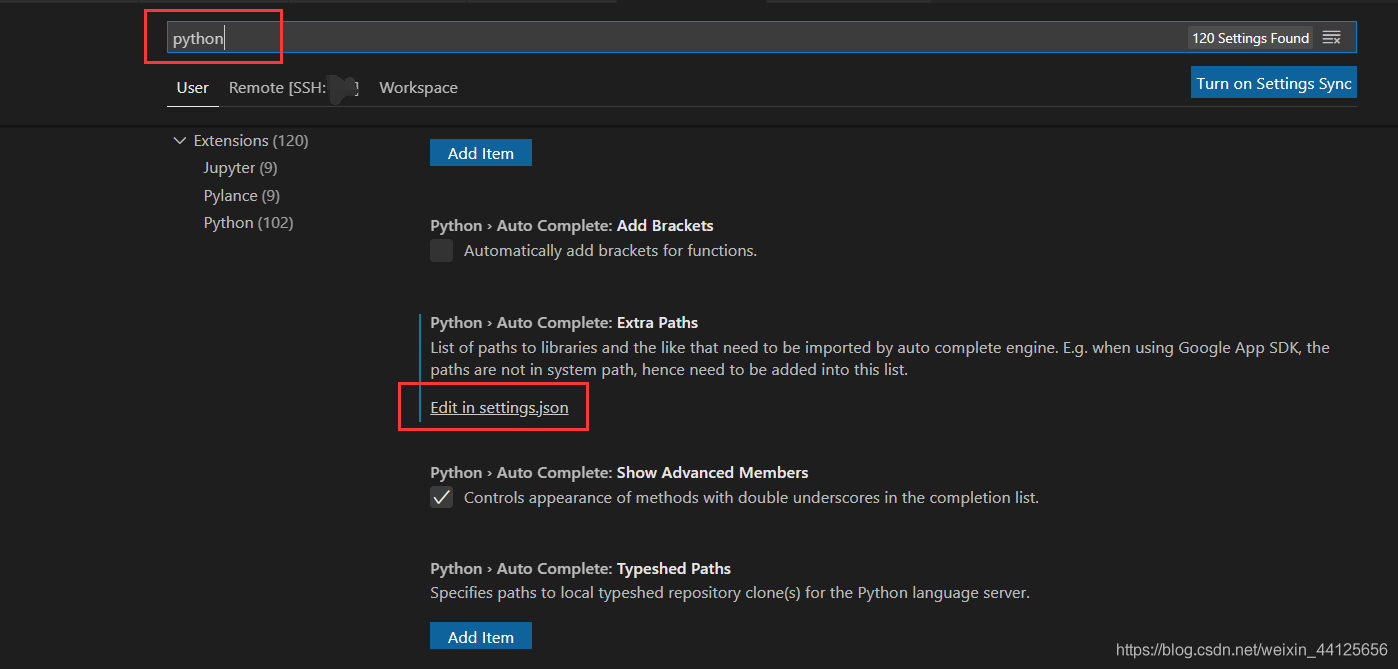
添加python.pythonpath信息:

选择特定的解释器:control+shift+P,在输入框中输入Python:Select Interpreter并回车,就可以选择环境。
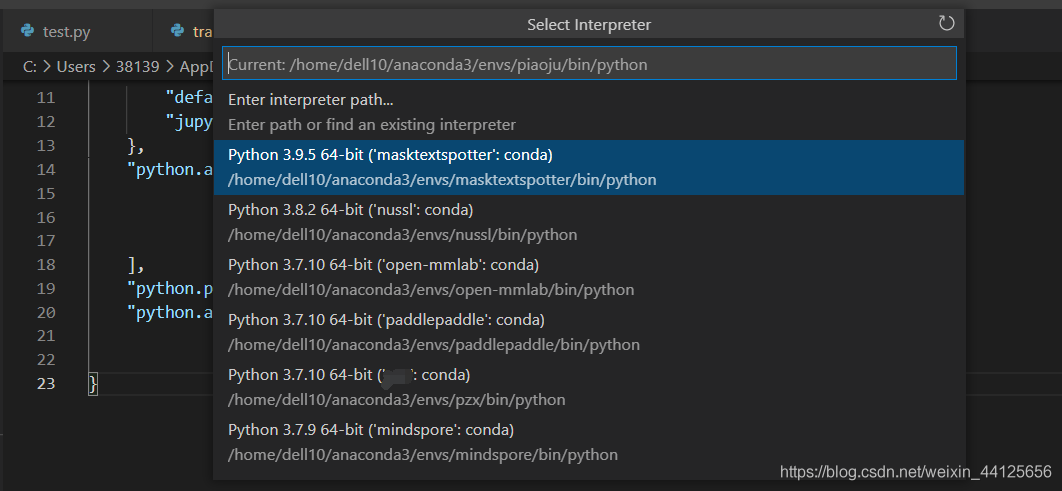
最后可以写几行简单代码,运行一下验证是否成功。